Huvudtidslinjen
Huvudtidslinjen visar en översikt över tidsperioder med inspelningar från kameror och andra enheter i din befintliga vy. Huvudtidslinjen är tillgänglig på fliken vyer och har olika kontroller som du kan använda för att navigera dina inspelningar vid utredningar eller för att välja inspelningssekvenser för export, skydd med bevissäkringar, lägga till bokmärken och mer.
Välj en vyflik och växla till uppspelningsläge för att visa alla tidslinjekontroller.
Du kan justera hur dina tidslinjer ser ut och uppför sig. Välj inspelningstyper och andra objekt att visa på tidslinjespåren. Till exempel, vill du att inspelat ljud och bokmärken ska visas? Du kan även välja hur luckor mellan inspelningar ska spelas upp. Du kan även dölja huvudtidslinjen under inaktivitet för att frigöra så mycket som möjligt av bildskärmen för att visa video i XProtect Smart Client. Se Konfigurationsalternativ för tidslinjer.
Tidslinjespåren
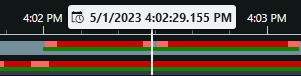
-
Det övre tidslinjespåret visar inspelningsperioderna för den valda kameran.
-
Det nedre tidslinjespåret visar inspelningsperioder för alla kameror i vyn, inklusive den valda kameran.
Om du har friliggande fönster som är tidssynkroniserade med huvudfönstret visas inspelningar från kameror och enheter även i det nedre tidslinjespåret.
På tidslinjespåret har de olika typerna av inspelningar olika färger. De viktigaste färgerna att känna till är:
-
Ljusröd indikerar inspelningar
-
Rött indikerar inspelningar med rörelse
-
Ljusgrönt indikerar inspelningar med utgående ljud
-
Grönt indikerar inspelningar med inkommande ljud
För en förklaring av alla färger som visas på tidslinjespåren, välj Färgkodsförklaring ![]() till höger om tidslinjespåren.
till höger om tidslinjespåren.
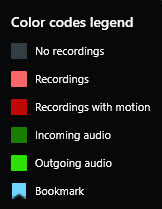
Tidslinjespår visar bokmärken med en blå bokmärkesikon ![]() . Om du vill visa den video som har ett bokmärke placerar du muspekaren över ikonen.
. Om du vill visa den video som har ett bokmärke placerar du muspekaren över ikonen.
Tilläggsmarkörer
Om ytterligare datakällor finns tillgängliga i ditt XProtect VMS-system, visas incidenter från dessa källor som markörer i andra färger än blått. Incidenterna kan visas som pop-ups i tidslinjespåren.
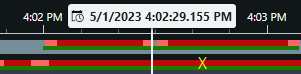
Den vertikala linjen
Den vertikala linjen visar positionen på uppspelningshuvudet från där inspelningar spelas upp. Detta kallas huvuduppspelningstiden, och texten över visar exakt datum och tid för videon som spelas upp. Huvuduppspelningstiden gäller för alla kameror i vyn och synkroniserade vyer såvida du inte visar oberoende uppspelning från vissa kameror. Om det inte finns någon inspelad video från en eller fler kameror i vyn som matchar huvuduppspelningstiden, visas den sista bilden från kameradatabasen innan huvuduppspelningstiden, men den bilden är inaktiverad.
Navigera inspelningarna från tidslinjen
Du kan bläddra genom dina inspelningar med tidslinjekontrollerna.
-
Dra tidslinjespåren åt vänster eller höger. Håll nere CTRL samtidigt som du drar för långsammare rörelse.
-
Använd tidslinjekontrollerna, musens skrollhjul eller välj datum över uppspelningshuvudet för att gå till en specifik tid.
Tidslinjekontrollerna
| Kontroller | Beskrivning |
|---|---|
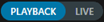 | Växla mellan uppspelnings- eller live-läge. |
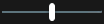 | Gå framåt och bakåt i videon i olika hastighet. Ju längre du drar kontrollen åt sidorna, desto snabbare blir uppspelningshastigheten. |
| Spela upp bakåt | |
| Flytta till bilden precis före | |
| Flytta till början av föregående sekvens | |
| Flytta till den första sekvensen | |
Det finns två sätt att välja en period av inspelningar för export, skapa bevissäkring eller annat. Ange start- och sluttid på tidslinjen Ange start- och sluttid i kalendern | |
 | Ändra uppspelningshastigheten. |
 | Ange tidsspannet för tidslinjespåren. Alternativ: använd CTRL + skrollhjul. |


